如何把主机的文件拷贝到虚拟机上,深度解析,高效便捷地将主机文件拷贝至虚拟机的方法与技巧
- 综合资讯
- 2025-04-03 18:00:26
- 2

高效便捷地将主机文件拷贝至虚拟机的方法:确保虚拟机已启动;通过虚拟机软件的共享文件夹功能,将主机文件映射到虚拟机;在虚拟机内访问共享文件夹,将文件拖拽或复制粘贴至虚拟机...
高效便捷地将主机文件拷贝至虚拟机的方法:确保虚拟机已启动;通过虚拟机软件的共享文件夹功能,将主机文件映射到虚拟机;在虚拟机内访问共享文件夹,将文件拖拽或复制粘贴至虚拟机中,使用第三方工具如VNC连接,实现文件快速传输,掌握这些技巧,轻松实现文件高效拷贝。
随着虚拟技术的不断发展,虚拟机已成为许多用户进行软件开发、系统测试、数据备份等工作的重要工具,在实际使用过程中,我们常常需要将主机上的文件拷贝到虚拟机中,以便进行相关操作,如何高效便捷地将主机文件拷贝到虚拟机上呢?本文将为您详细介绍几种常见的方法与技巧。

图片来源于网络,如有侵权联系删除
使用虚拟机自带的共享文件夹功能
-
打开虚拟机软件,进入虚拟机设置界面。
-
在设置界面中,找到“选项”或“高级”选项卡。
-
在选项卡中,找到“共享文件夹”或“共享目录”选项。
-
点击“添加”按钮,选择主机上的文件夹,然后设置共享权限。
-
返回虚拟机界面,点击“开始”按钮,打开虚拟机。
-
在虚拟机中,找到共享文件夹,即可访问主机上的文件。
使用虚拟机软件提供的文件传输功能
-
打开虚拟机软件,进入虚拟机界面。
-
在虚拟机界面上,找到“文件传输”或“文件共享”选项。
-
根据提示,选择主机上的文件夹,设置共享权限。
-
返回虚拟机界面,点击“开始”按钮,打开虚拟机。
-
在虚拟机中,找到文件传输功能,即可上传或下载文件。
使用第三方文件传输工具
-
下载并安装第三方文件传输工具,如WinSCP、FileZilla等。
-
在第三方文件传输工具中,配置虚拟机的IP地址、端口号等信息。
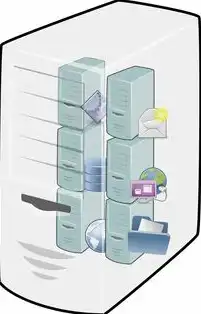
图片来源于网络,如有侵权联系删除
-
在工具中,选择主机上的文件夹,点击“上传”或“下载”按钮。
-
根据提示,输入虚拟机的用户名和密码,即可实现文件传输。
使用命令行工具
-
打开Windows命令提示符或Linux终端。
-
使用“scp”命令进行文件传输,scp /path/to/file username@virtualmachine_ip:/path/to/destination
-
输入虚拟机的用户名和密码,即可实现文件传输。
使用网络共享功能
-
在主机上,创建一个共享文件夹。
-
在虚拟机中,找到“网络”选项卡,设置共享文件夹的路径。
-
在虚拟机中,找到共享文件夹,即可访问主机上的文件。
使用USB设备
-
将文件复制到USB设备中。
-
将USB设备插入虚拟机。
-
在虚拟机中,找到USB设备,即可访问文件。
介绍了六种将主机文件拷贝到虚拟机的方法与技巧,在实际操作中,您可以根据自己的需求选择合适的方法,需要注意的是,在进行文件传输时,请确保虚拟机的网络连接正常,以免出现传输失败的情况,为了确保数据安全,建议在传输过程中使用加密工具,防止数据泄露。
本文链接:https://www.zhitaoyun.cn/1991607.html

发表评论